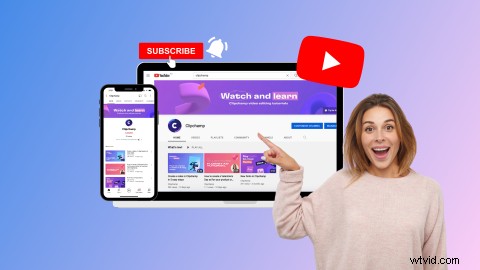
コンテンツ クリエーターであろうとビジネスであろうと、インターネット接続と携帯電話のカメラがあれば、誰でも今日 YouTube でコンテンツを共有できます。
世界で最も人気のある動画プラットフォームは、すぐに減速することはありません! YouTube では毎日 10 億時間のコンテンツが視聴されています。美容、ファッション、コメディ、ライフスタイルから、ゲーム、テクノロジー、DIY ビデオまで、YouTube はオンデマンド エンターテイメントの主要な情報源です。そして現在、マーケティング担当者の 48% が、今後 12 か月以内に YouTube をマーケティング戦略に組み込むことを計画しています。
YouTube 動画の作成に関するよくある質問のいくつかに回答し、Clipchamp を使用して数分で YouTube 動画を編集する方法を紹介する、YouTube 動画の究極のガイドをご覧ください。
-
YouTube 動画のサイズと品質の仕様
-
再生回数を増やすための YouTube チャンネル機能
-
ビジネス向け YouTube とクリエイター向け YouTube の違い
-
YouTube マーケティング戦略
-
YouTube ビジネス プロモーションのヒント
-
Clipchamp で YouTube 動画を作成する方法
2022 年 YouTube 動画のサイズと品質の仕様
2022 年に更新された YouTube 動画の仕様を見てみましょう。
YouTube 動画フォーマットのガイドライン
-
動画ファイルサイズ:128GB
-
ビデオの長さの最小値:33 秒
-
ビデオの長さの最大:12 時間
-
ビデオのキャプション:利用可能
-
ビデオサウンド:利用可能 – MP3/WAV コンテナ内の MP3 オーディオ
-
ビデオコード:H.264
YouTube 動画のサイズ
-
アスペクト比:16:9 ワイドスクリーンの横向き動画
-
アセットのサイズ:1080 x 1920 (ビデオはキャンバス全体を使用する必要があります)
-
解像度:推奨 1280 x 720
-
フレームレート:24fps、25fps または 30fps
-
ファイルの種類:.WMV、.AVI、.MOV、および .FLV 形式
YouTube ショート動画のサイズ
YouTube ショートは、短編の YouTube 動画です。
-
縦横比:9:16 の縦向きのビデオ
-
アセットのサイズ:1920 x 1080
-
解像度:最小解像度 600 x 600、最大解像度 1080 x 1080
-
ファイル形式:MP4
-
動画の長さ:最大 60 秒
YouTube ビデオ ファイル形式
-
Clipchamp で推奨されるエクスポートサイズ:1080p x 1920p 解像度。
-
YouTube では、1080p HD ブロードキャスト形式または .MPG 拡張子で保存された DVD 準拠の MPEG-2 プログラム ストリームのファイル サイズと比率の制限を満たす、利用可能な最高解像度のビデオをアップロードすることをお勧めします。 MPEG-2 が利用できない場合は、MPEG-4 も推奨される形式です。
-
推奨されるビデオ形式は MP4 と MOV です (Clipchamp は常に MP4 でエクスポートします)。
YouTube のビデオ仕様についてまだ不明な点がありますか?すぐに使用できるビデオ テンプレートを使用するだけで、すぐに始められます。
再生回数を増やすための YouTube チャンネル機能
あなたの YouTube 動画は、当然の視聴回数を獲得していませんか? YouTube チャンネルの視聴回数を増やしたいですか?ビデオが意図したとおりに機能しない場合、非常にがっかりする可能性があります。したがって、チャンネルからビデオを削除する代わりに、学習体験として使用してください。
エンゲージメント率を最大化するために、すべての YouTube 動画に YouTube のイントロ、エンド カード、タグ、カスタム サムネイルを必ず含めてください。
また、チャンネルの説明にキーワードを追加してチャンネルを検索しやすくし、ビジネスとソーシャル メディアのリンクを相互に宣伝するなど、YouTube の SEO 戦術についても学びます。
美しい YouTube チャンネル バナーを作成し、分析をコンテンツ監査に活用することを忘れないでください。
ビジネス向け YouTube とクリエイター向け YouTube の違い
ビジネス向けの YouTube とクリエイター向けの YouTube を比較すると、どのような違いがありますか?
ビジネス向け YouTube アカウントとクリエイター アカウントにはいくつかの類似点がありますが、対象となるユーザーは大きく異なり、目標も異なります。比較してみましょう。
クリエイターの YouTube チャンネル
クリエイターの YouTube アカウントはパーソナル ブランドであり、ターゲット ユーザーに共有されるパーソナライズされたコンテンツで構成されています。クリエイターは、好きなものを共有し、特定のジャンルに適合し、コンテンツを完全にフリーランスにして、視聴者が楽しめるようにすることができます.
彼らの動画は通常、特定の製品について教育するのではなく、娯楽目的のためのものであるため、彼らのチャンネルの視聴回数と総再生時間は、ビジネスの YouTube チャンネルよりも多くなる可能性があります。
クリエイターの YouTube チャンネルは、コンテンツを楽しんでサポートしたい人々のコミュニティを形成します。そのため、クリエイターはビジネス アカウントよりもチャンネル登録者数が多い可能性があります。
クリエイターのチャンネルやビジネス チャンネルをスクロールすると、通常、クリエイターの動画のサムネイルの方が魅力的であることに気付いたかもしれません。これは、一目でターゲット ユーザーを引き付けるためです。
ビジネス YouTube チャンネル
ビジネス YouTube アカウントは、製品やサービスに関する動画を作成して、販売目標到達プロセスをサポートします。一部のビジネス YouTube チャンネルは、ビデオ共有プラットフォームを使用して、ウェブサイト用のビデオをホストしています。ほとんどのビジネス用 YouTube チャンネルは、チュートリアル、ローンチ、プロモーション ビデオで顧客の生活を教育し、簡素化し、利益をもたらすことを目標としています。顧客からよくある質問やチュートリアルが必要な場合は、同社の YouTube チャンネルで回答を見つけることができます。
ビジネス YouTube チャンネルは、視聴や娯楽目的で動画を投稿する可能性が低くなります。
ビジネス YouTube チャンネルは通常、サムネイルをあまり真剣に考えていません。顧客や視聴者が自分のチャンネルにアクセスしている場合、ブラウジングではなく特定の動画を検索している可能性があります。
また、企業が広告収入を通じて収益を上げるための新しい手段としても使用できます。
YouTube マーケティング戦略
ビジネスの大小にかかわらず、YouTube でのマーケティングは非常に有益です。
YouTube のビジネス目標を設定する
YouTube を使用すると、ビジネスは数秒で非常に多くの多様な視聴者にリーチできます。また、予算があまりない場合、YouTube マーケティングは最も費用対効果の高いオンライン マーケティング ツールの 1 つになる可能性があります。しかし、YouTube ビジネスの名声は一朝一夕には得られません。大規模な加入者ベースを獲得するには数か月、場合によっては数年かかる場合があるため、ビジネスの現実的な期待と目標を設定してください。
ビジネスの YouTube チャンネルをクロス プロモーションする
ビジネスでプロセスをスピードアップする方法はいくつかあります。タグ、キーワード、アルゴリズムを介したオーガニックな YouTube トラフィックに大きく依存するのではなく、YouTube チャンネルを相互に宣伝してみてください。 Instagram、Facebook、Twitter、TikTok、Pinterest などの複数のソーシャル メディア プラットフォームで YouTube コンテンツを共有します。動画の [共有] タブをクリックするだけで、便利な共有オプションのリストが表示されます。新しい動画や YouTube チャンネルのダイレクト リンクをソーシャル メディアで共有することで、他の方法では見たり興味を持ったりすることのなかった視聴者を引き付けることができます。無理をせずに、できる限り言葉を広めてください。
相互プロモーションは時間のかかるプロセスのように聞こえるかもしれませんが、YouTube コンテンツのバッチ作成の助けを借りて、ビデオ エディターから連続したビデオをすぐに投稿できます。
行動を促すフレーズを常に含める
ビジネスの YouTube チャンネルのマーケティングは非常に簡単なプロセスです。ただし、正しく行うようにしてください。 Web サイトの URL、ソーシャル メディアのハンドル、さらには埋め込みの YouTube 動画をメール マーケティングに含めることを忘れないでください。成功する YouTube マーケティング戦略には、常に強力な CTA が含まれています。
メーリング リストの共有、人気のある Q&A サイトとの連携、他の YouTube チャンネルとのコラボレーションも、視覚的な動画スタイルを通じてビジネスのマーケティングを成功させるための 3 つの主な戦略です。
YouTube では第一印象が重要
ユーザーがあなたのビジネス YouTube チャンネルを見つけたら、ほんの数秒で彼らに感銘を与える必要があります。あなたの YouTube チャンネルがプロフェッショナルで美的に満足できるものではない場合、ユーザーはクリックして離れてしまう可能性があります。潜在的な顧客を失う。
YouTube タグは、より広いコミュニティの会話やチャンネルの認知度を高めるのにも役立ちます。
視聴者とチャンネル登録者から最大限の魅力を得るには、YouTube チャンネルが魅力的で最新のものである必要があります。 YouTube チャンネルを強化し、刺激的なサムネイル、YouTube バナー、YouTube チャンネルの説明、YouTube のイントロ、アウトロで視聴者にクリックしてもらいます。
YouTube ビジネス プロモーションのヒント
ビジネス用の YouTube チャンネルを作成するときは、次のヒントを念頭に置いてください。
ビデオ スタイル
YouTube のプロモーション ビデオを作成する場合、使用する形式に正解も不正解もありません。ただし、特定のビデオ スタイルは、さまざまな対象視聴者に最適な場合があります。上記の最も人気のある 15 の YouTube チャンネル ジャンルに加えて、あらゆるビジネスに使用できるトップ ビデオ フォーマットをいくつか紹介します。
-
インタビュー形式の YouTube 動画
-
Vlog スタイルの YouTube 動画
-
ピクチャー イン ピクチャー YouTube 動画
-
チュートリアルの YouTube ビデオ
-
トーキング ヘッドの YouTube 動画
-
製品とカスタマー レビューの YouTube 動画
-
YouTube の宣伝動画
YouTube の最新の動画機能である YouTube ショートは、エンゲージメント率を高めるだけかもしれません。 YouTube はショート用の「シェルフ」も立ち上げ、デスクトップで表示したときにチャンネルの動画をより適切に整理できるようにしました。視聴者は動画全体をじっくり見る時間がない場合があるため、YouTube ショートは、視聴時間を増やしてチャンネル登録者率を高めるための次善の策です。
検索エンジンの人気
非公式で、コミカルで、ユニークで、役に立つ動画は、通常、最も多くの視聴回数を生み出します。 YouTube アナリティクスを使用して、ビジネスに適した動画を公開します。既存のトレンドがまだかなりの数のビューを受け取っている場合、新しいオリジナル コンテンツを考え出す必要がない場合もあります。 YouTube でビジネスを効果的に宣伝する方法についてアイデアをブレインストーミングするときは、広告動画の編集や競合他社の YouTube 分析について調査します。
YouTube 動画のタイトル、タグ、および動画の説明ボックスにキーワードを含めると、トラフィックが発生し、ユーザーが YouTube 動画を見つけやすくなります。ニッチ市場で人気のある動画を調査するだけで、ビジネスはどのキーワードを使用すべきかについての洞察を得ることができます。
動画の説明ボックスにウェブサイトのリンクまたは CTA を追加することを忘れないでください。この簡単な手順により、閲覧者は会社の Web サイトに簡単にアクセスできます。すべての会社のリンクに簡単にアクセスできるようにし、プロモーション ビデオを YouTube プレイリストに追加してください。
ビジネス製品の宣伝
YouTube 動画で商品を宣伝するときは、視聴者に特に商品を購入するように伝えないようにしてください。代わりに、製品の機能と、それが問題点をどのように解決するかを説明してください。 YouTube 動画を見ている視聴者は、購入する準備ができていない可能性があります。
そのため、メーリング リストにサインアップして独占的な取引を行うよう提案するか、下にコメント ダウンすることで、より良い結果が得られる可能性があります。これにより、視聴者は自分の考えや意見を表明することができます。
Clipchamp で YouTube 動画を作成する方法
YouTube 動画の作り方がわからない? Clipchamp オンライン動画エディターには、トリミング、分割、カット、スピード コントロール、タイトル ブロック、フィルターなどのツールが完備されています。 YouTube 用のビデオ エディターを使用している場合、これらのツールはメニューやタイムラインで簡単に操作できます。ビデオ編集のチュートリアルや説明は必要ありません。
Clipchamp であらゆるジャンルの魅力的な YouTube 動画を作成しましょう。
ステップ 1. メディア ファイルをアップロードするか、ライブラリから在庫を選択する
エディターに入ったら、ビデオとオーディオのアセットを選択してアップロードし、独自のメディア ライブラリに追加するだけです。より幅広いセレクションを探索したい場合は、ストック ライブラリ タブの左側のメニューに進み、さまざまなロイヤリティ フリーのアセットを見つけてください。また、Clipchamp の YouTube 動画テンプレートを使用して動画の作成を開始することもできます。
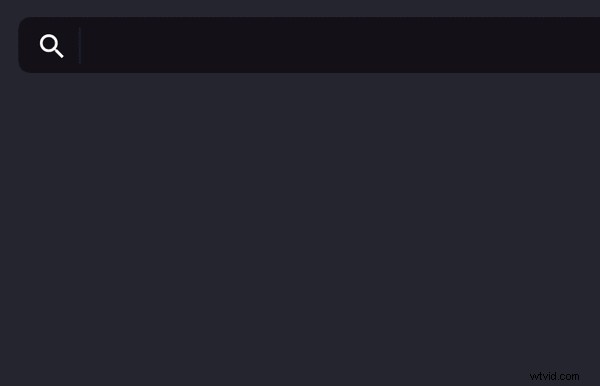
ステップ 2. YouTube 動画にタイトルとキャプションを追加する
YouTube 動画にテキストを重ねるには、左側のメニューからテキスト タブを選択します。内部には、タイトルに使用できるアニメーション テキスト効果のコレクションがあります。 YouTube 動画に静的字幕を追加する場合は、字幕オプションのテキスト ライブラリの一番下までスクロールします。
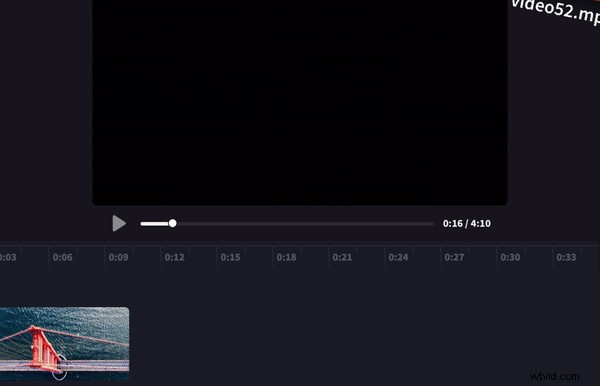
ステップ 3. タイムラインでビデオとオーディオ ファイルを同期する
エディターの下半分にあるビデオ タイムラインにファイルをドラッグ アンド ドロップします。編集ツールを使用して、ビデオ ファイルとオーディオ ファイルを一緒にスライス、トリミング、同期します。タイムラインには余分なレイヤーがあるので、YouTube ビデオに追加の音楽を自由にオーバーレイしてください。
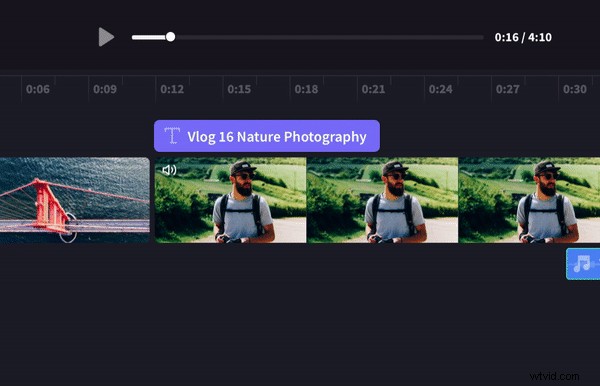
ステップ 4. 動画を保存して YouTube にアップロードする
動画に YouTube チャンネル登録パネルを追加することを忘れないでください。新しい YouTube 動画に満足したら、保存してアップロードします。最高のビデオ品質を得るには、ビデオを 1080p で保存します。 Clipchamp の YouTube 統合を使用して、動画を YouTube チャンネルに直接アップロードできます。
Clipchamp でプロフェッショナルな YouTube 動画を作成
あなたがビジネスであろうとクリエーターであろうと、YouTube 動画の品質がチャンネルの成否を左右します。 Clipchamp を使って高品質の YouTube 動画を作成しましょう。
